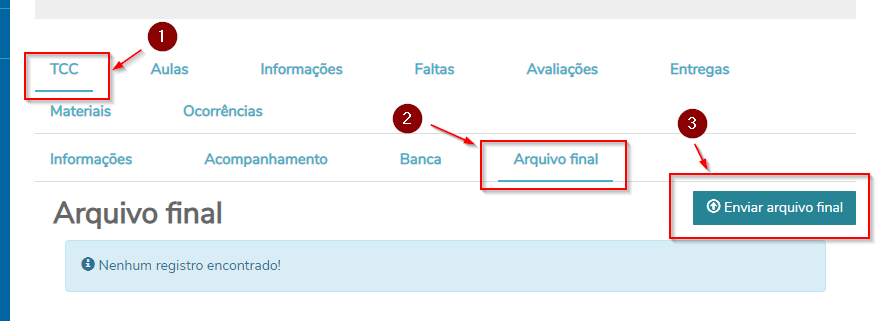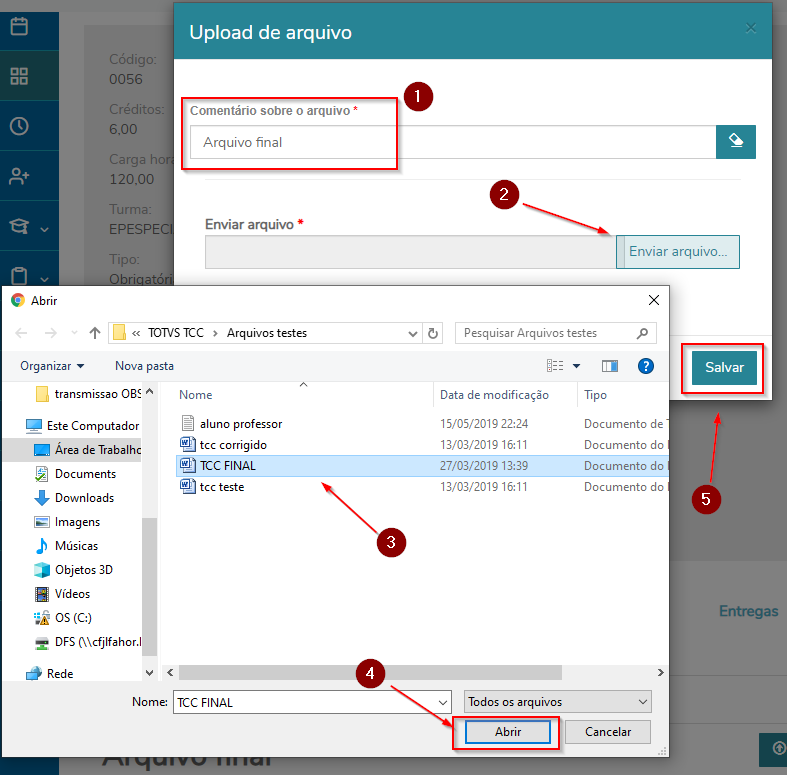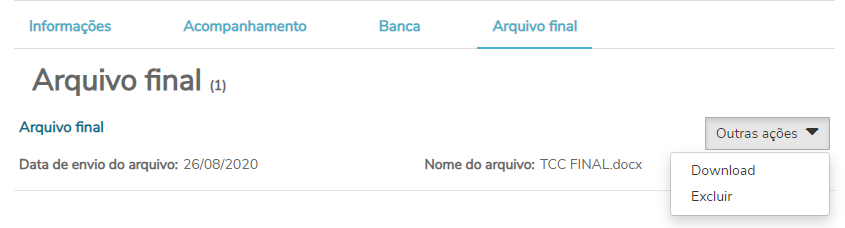Mudanças entre as edições de "TFC Acadêmicos - Enviar o Arquivo Final"
Ir para navegação
Ir para pesquisar
(Criou página com 'Esta instrução demonstra como o acadêmico deve proceder para enviar o Arquivo Final do seu TCC/TFC. == '''Instruções''' == <br><big>'''1º)'''</big> Dentro do '''Educac...') |
|||
| (4 revisões intermediárias por 2 usuários não estão sendo mostradas) | |||
| Linha 1: | Linha 1: | ||
Esta instrução demonstra como o acadêmico deve proceder para enviar o Arquivo Final do seu TCC/TFC. | Esta instrução demonstra como o acadêmico deve proceder para enviar o Arquivo Final do seu TCC/TFC. | ||
| + | |||
| + | '''OBSERVAÇÃO''': O envio da versão final do TFC só é habilitada depois que o professor orientador realizar registros de acompanhamento e marcar eles como '''Reunião encerrada'''. Se botão '''Enviar arquivo final''' não aparecer, fale com seu orientador sobre isso. | ||
== '''Instruções''' == | == '''Instruções''' == | ||
| − | <br><big>'''1º)'''</big> Dentro do | + | <br><big>'''1º)'''</big> Dentro do menu do TCC: |
# Clique em "TCC". | # Clique em "TCC". | ||
| − | # Clique sobre | + | # Clique em "Arquivo final". |
| − | :[[File:ClipCapIt- | + | # Clique em "Enviar arquivo final". |
| + | :[[File:ClipCapIt-200826-205546.PNG]] | ||
| + | |||
| + | <br><big>'''2º)'''</big> Será aberta uma janela para você selecionar o arquivo: | ||
| + | # Escreva algum comentário sobre este arquivo. | ||
| + | # Clique em 'Enviar arquivo'. | ||
| + | # Selecione o arquivo do seu computador. | ||
| + | # Clique em "Abrir". | ||
| + | # Clique em "Salvar". | ||
| + | :[[File:ClipCapIt-200826-205854.PNG]] | ||
| − | <br><big>''' | + | <br><big>'''3º)'''</big> Serão exibidas as informações sobre o envio do Arquivo Final, onde é possível baixá-lo a qualquer momento. |
| − | + | :[[File:ClipCapIt-200826-205953.PNG]] | |
| − | |||
| − | :[[File:ClipCapIt- | ||
Edição atual tal como às 05h48min de 5 de dezembro de 2023
Esta instrução demonstra como o acadêmico deve proceder para enviar o Arquivo Final do seu TCC/TFC.
OBSERVAÇÃO: O envio da versão final do TFC só é habilitada depois que o professor orientador realizar registros de acompanhamento e marcar eles como Reunião encerrada. Se botão Enviar arquivo final não aparecer, fale com seu orientador sobre isso.
Instruções
1º) Dentro do menu do TCC:
- Clique em "TCC".
- Clique em "Arquivo final".
- Clique em "Enviar arquivo final".
2º) Será aberta uma janela para você selecionar o arquivo:
- Escreva algum comentário sobre este arquivo.
- Clique em 'Enviar arquivo'.
- Selecione o arquivo do seu computador.
- Clique em "Abrir".
- Clique em "Salvar".
3º) Serão exibidas as informações sobre o envio do Arquivo Final, onde é possível baixá-lo a qualquer momento.